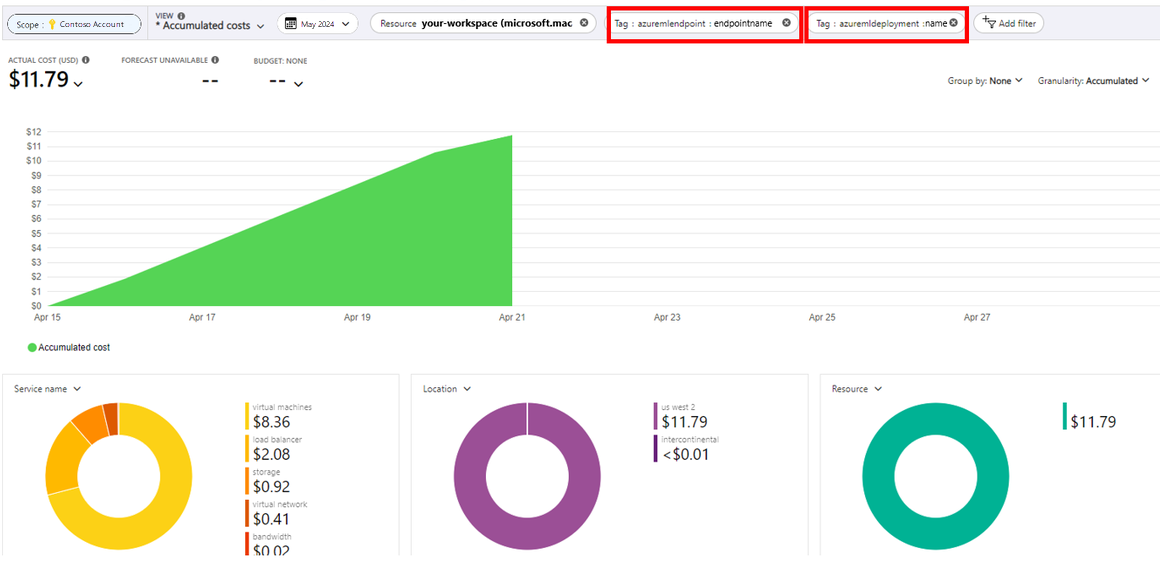Voir les coûts d’un point de terminaison en ligne managé Azure Machine Learning
Découvrez comment afficher les coûts d’un point de terminaison en ligne managé. Les coûts de vos points de terminaison s’accumulent dans l’espace de travail associé. Vous pouvez voir les coûts d’un point de terminaison spécifique en utilisant des étiquettes.
Important
Cet article s’applique uniquement à l’affichage des coûts des points de terminaison en ligne managés Azure Machine Learning. Les points de terminaison en ligne managés diffèrent des autres ressources, car ils doivent utiliser des étiquettes pour suivre les coûts.
Pour plus d’informations sur la gestion et l’optimisation des coûts pour Azure Machine Learning, consultez Gérer et optimiser les coûts d’Azure Machine Learning. Pour plus d’informations sur l’affichage des coûts d’autres ressources Azure, consultez Démarrage rapide : commencer à utiliser l’analyse des coûts.
Prérequis
- Déployez un point de terminaison en ligne managé Azure Machine Learning.
- Disposer au moins de l’accès Lecteur de facturation sur l’abonnement sur lequel le point de terminaison est déployé.
Afficher les coûts
Accédez à la page Analyse des coûts de votre abonnement :
Dans le Portail Azure, sélectionnez Analyse des coûts pour votre abonnement.
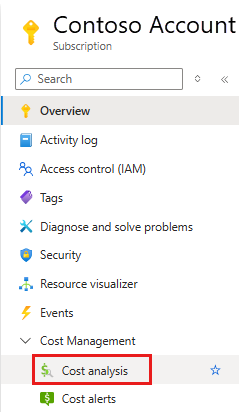
Créez un filtre pour définir l’étendue des données à votre ressource d’espace de travail Azure Machine Learning :
Dans la barre de navigation supérieure, sélectionnez Ajouter un filtre.
Dans la première liste déroulante du filtre, sélectionnez Ressource comme type de filtre.
Dans la deuxième liste déroulante du filtre, sélectionnez votre espace de travail Azure Machine Learning.
Créez un filtre d’étiquette pour afficher votre point de terminaison en ligne managé et votre déploiement en ligne managé :
Sélectionnez Ajouter un filtre>Étiquette>azuremlendpoint: <nom de votre point de terminaison>.
Sélectionnez Ajouter un filtre>Étiquette>azuremldeployment: <nom de votre déploiement>.
Remarque
Les valeurs en dollars figurant dans cette image sont fictives et ne reflètent pas les coûts réels.
Conseil
Les points de terminaison en ligne managés utilisent des machines virtuelles pour les déploiements. Si vous avez envoyé une requête de création d’un déploiement en ligne et qu’elle a échoué, elle a peut-être passé la phase de création du calcul. Dans ce cas, le déploiement ayant échoué entraînerait des frais. Si vous avez terminé le débogage ou l’examen de l’échec, vous pouvez supprimer les déploiements ayant échoué pour réduire les coûts.